
આ માર્ગદર્શિકામાં, મુખ્ય લક્ષણો કે જે મેમરી સુવિધાઓનું વર્ણન કરવામાં આવશે, અને પગલામાં તે વર્ણવવામાં આવશે કે તે બિલ્ટ-ઇન વિન્ડોઝ 10, 8 અને વિન્ડોઝ 7 મેમરી યુટિલિટી સાથે કેવી રીતે કાર્ય કરે છે તે ચોક્કસપણે જાણવા માટે RAM કેવી રીતે તપાસે છે તેમજ તૃતીય-પક્ષ મફત memtest86 + પ્રોગ્રામ સાથે.
રામ ભૂલોના લક્ષણો
સૌથી સામાન્ય સુવિધાઓમાં, RAM નિષ્ફળતા સૂચકાંકોની નોંધપાત્ર સંખ્યા છે, નીચેનાને અલગ કરી શકાય છે- બીએસઓડીનો વારંવાર દેખાવ વિન્ડોઝની મૃત્યુની વાદળી સ્ક્રીન છે. તે હંમેશાં RAM (વધુ વાર - ડિવાઇસ ડ્રાઇવરોના સંચાલન સાથે) સાથે જોડાયેલું નથી, પરંતુ તેની ભૂલો એ એક કારણોમાંની એક હોઈ શકે છે.
- રામના સઘન ઉપયોગ દરમિયાન પ્રસ્થાન - રમતોમાં, 3 ડી એપ્લિકેશન્સ, વિડિઓ માઉન્ટ થયેલ છે અને ગ્રાફિક્સ, આર્કાઇવિંગ અને અનપેકીંગ આર્કાઇવ્સ સાથે કામ કરે છે (ઉદાહરણ તરીકે, unarc.dll ભૂલ ઘણીવાર સમસ્યા મેમરીને કારણે થાય છે).
- મોનિટર પર વિકૃત છબી - વધુ વખત વિડિઓ કાર્ડની સમસ્યાઓનો સંકેત છે, પરંતુ RAM ભૂલોને કારણે કેટલાક કિસ્સાઓમાં.
- કમ્પ્યુટર બુટ અને અનંત બીપ્સ નથી. તમે તમારા મધરબોર્ડ માટે ધ્વનિ સંકેતોની કોષ્ટકો શોધી શકો છો અને જો શ્રાવ્ય સ્ક્વિક મેમરી નિષ્ફળતાઓને અનુરૂપ છે કે નહીં તે શોધી શકે છે, ત્યારે ચાલુ જ્યારે કમ્પ્યુટર બીપ જુઓ.
હું ફરીથી નોંધુ છું: આમાંના કોઈપણ લક્ષણોની હાજરીનો અર્થ એ નથી કે કેસ કમ્પ્યુટરના RAM માં છે, પરંતુ તે ચકાસવાનું મૂલ્યવાન છે. આ કાર્ય કરવા માટે ગેરકાનૂની ધોરણ એ RAM ચકાસવા માટે એક નાનો મેમ્ટેસ્ટ 86 + ઉપયોગિતા છે, પરંતુ બિલ્ટ-ઇન વિન્ડોઝ મેમરી ડાયગ્નિસ્ટિક્સ ટૂલ યુટિલિટી પણ છે, જે તમને ત્રીજા પક્ષના કાર્યક્રમો વિના RAM ચકાસવા માટે પરવાનગી આપે છે. આગળ બંને વિકલ્પો માનવામાં આવશે.
વિન્ડોઝ 10, 8 અને વિન્ડોઝ 7 ડાયગ્નોસ્ટિક ટૂલ
મેમરી ચેક (ડાયગ્નોસ્ટિક્સ) - બિલ્ટ-ઇન વિન્ડોઝ યુટિલિટી, તમને ભૂલો પર RAM તપાસવાની મંજૂરી આપે છે. તેને પ્રારંભ કરવા માટે, તમે કીબોર્ડ પર વિન + આર કીઓ દબાવો, medsched દાખલ કરો અને Enter દબાવો (અથવા Windows 10 અને 8 શોધનો ઉપયોગ કરો, "ચેક" શબ્દ દાખલ કરવાનું શરૂ કરો). ઉપયોગિતાના વિગતવાર ઝાંખી: વિન્ડોઝ 10 મેમરી ચેક ટૂલનો ઉપયોગ કેવી રીતે કરવો.
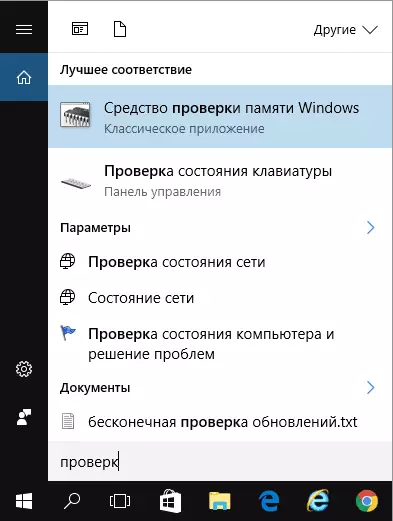
ઉપયોગિતા શરૂ કર્યા પછી, તમને ભૂલો માટે મેમરી ચેક કરવા માટે કમ્પ્યુટરને ફરીથી પ્રારંભ કરવા માટે પૂછવામાં આવશે.

અમે સંમત થાય છે અને રીબુટિંગ પછી રાહ જુઓ (જે આ કિસ્સામાં સામાન્ય કરતાં વધુ સમય લે છે) સ્કેનીંગ શરૂ થશે.
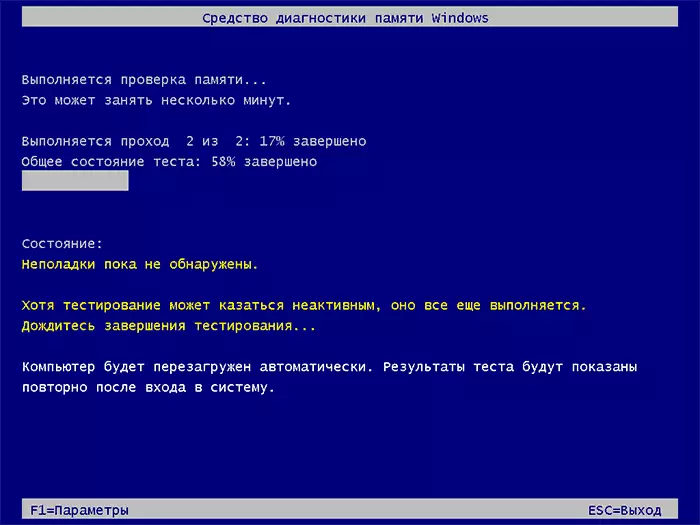
સ્કેનિંગની પ્રક્રિયામાં, તમે ચકાસણી પરિમાણોને બદલવા માટે F1 કી દબાવી શકો છો, ખાસ કરીને તમે નીચેની સેટિંગ્સને બદલી શકો છો:
- ચેકનો પ્રકાર - મૂળભૂત, સામાન્ય અથવા વિશાળ.
- કેશ (શામેલ, બંધ) નો ઉપયોગ કરો
- કણક ના પાસ સંખ્યા

ચકાસણી પ્રક્રિયાને પૂર્ણ કર્યા પછી, કમ્પ્યુટર રીબૂટ કરશે અને સિસ્ટમમાં પ્રવેશ કર્યા પછી, પરીક્ષણ પરિણામો પ્રદર્શિત થશે.
જો કે, ત્યાં એક ન્યુઝન્સ છે - મારા પરીક્ષણમાં (વિન્ડોઝ 10) પરિણામ ટૂંકા સૂચનામાં થોડા મિનિટ પછી થોડા મિનિટ પછી દેખાયા, એવું પણ જાણ કરવામાં આવે છે કે ક્યારેક તે કોઈ પણ સમયે દેખાશે નહીં. આ પરિસ્થિતિમાં, તમે વિન્ડોઝ વ્યૂ યુટિલિટીનો ઉપયોગ કરી શકો છો (તેના માટે શોધનો ઉપયોગ કરો).
ઇવેન્ટ દૃશ્યમાં, "વિન્ડોઝ" લોગ પસંદ કરો - "સિસ્ટમ" અને મેમરી ચેકના પરિણામો વિશેની માહિતી - મેમરીડિઆગોનોસ્ટિક્સ-પરિણામો (ડબલ ક્લિચ ક્લોન અથવા તળિયે વિંડોમાં, તમે પરિણામ જોશો, ઉદાહરણ તરીકે, " વિન્ડોઝ મેમરી ટૂલનો ઉપયોગ કરીને કમ્પ્યુટરની મેમરી તપાસવામાં આવે છે; કોઈ ભૂલો મળી નથી. "

Memtest86 + માં RAM ની ચકાસણી
તમે સત્તાવાર સાઇટથી મેમ્ટેસ્ટ ડાઉનલોડ કરી શકો છો http://www.memtest.org/ (ડાઉનલોડ લિંક્સ મુખ્ય પૃષ્ઠના તળિયે છે). ઝીપ આર્કાઇવમાં શ્રેષ્ઠ ISO ફાઇલ ડાઉનલોડ કરો. આ વિકલ્પ અહીં વપરાશે.
નોંધ: ઇન્ટરનેટ પર, ઇન્ટરનેટ પર, બે સાઇટ્સ મેમ્ટેસ્ટ વિનંતી પર સ્થિત છે - Memtest86 + અને પાસમાર્ક મેમ્ટેસ્ટ 86 પ્રોગ્રામ સાથે. હકીકતમાં, તે એક જ છે (સિવાય કે મફત પ્રોગ્રામ સિવાય બીજી સાઇટ પર પેઇડ પ્રોડક્ટ છે), પરંતુ હું સ્રોત તરીકે memtest.org વેબસાઇટનો ઉપયોગ કરવાની ભલામણ કરું છું.
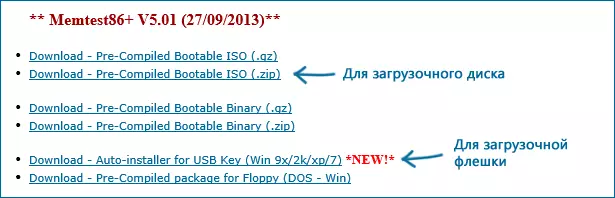
Memtest86 ડાઉનલોડ વિકલ્પો
- આગલું પગલું એ Memtest સાથે ISO ઇમેજ લખવાનું છે (તેને ઝીપ આર્કાઇવથી પૂર્વ કનેક્ટ કરવું) ડિસ્ક પર (જુઓ બુટ ડિસ્ક કેવી રીતે બનાવવી). જો તમે Memtest સાથે બુટ કરી શકાય તેવી ફ્લેશ ડ્રાઇવ બનાવવા માંગો છો, તો સાઇટ પાસે આવા ફ્લેશ ડ્રાઇવને આપમેળે બનાવવાની એક સેટ છે.
- શ્રેષ્ઠ, જો તમે મેમરી તપાસો છો તો તમે એક મોડ્યુલ બનશો. એટલે કે, અમે કમ્પ્યુટરને ખોલીએ છીએ, સિવાય બધા RAM મોડ્યુલોને દૂર કરીએ છીએ, તે કરો. સ્નાતક થયા પછી - આગળ અને તેથી આગળ. આમ, નિષ્ફળ મોડ્યુલને ચોક્કસપણે ઓળખવું શક્ય છે.
- બુટ ડ્રાઇવ તૈયાર થયા પછી, BIOS માં ડિસ્ક્સ વાંચવા માટે ડ્રાઇવમાં શામેલ કરો, ડિસ્ક (ફ્લેશ ડ્રાઈવો) માંથી બૂટ ઇન્સ્ટોલ કરો અને, સેટિંગ્સને સાચવવા પછી, મેમ્ટેસ્ટ ઉપયોગિતા બુટ થશે.
- તમારા ભાગ પર કેટલીક ક્રિયાઓ જરૂર નથી, ચેક આપમેળે શરૂ થશે.
- મેમરીને ચકાસ્યા પછી, તમે જોઈ શકો છો કે રેમ મેમરી ભૂલો મળી હતી. જો જરૂરી હોય, તો તેમને પછીથી ઇન્ટરનેટ પર શોધવા માટે તેમને લખો, તે શું છે અને તેની સાથે શું કરવું. તમે ESC કી દબાવીને કોઈપણ સમયે ચેકને વિક્ષેપિત કરી શકો છો.
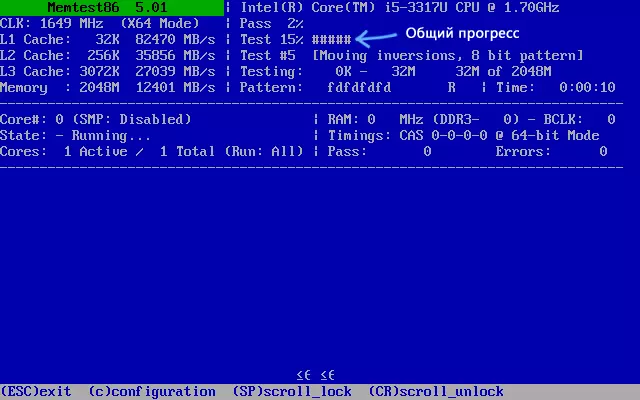
મેમ્ટેસ્ટમાં રામની ચકાસણી
જો ભૂલો મળી આવે, તો તે નીચે ચિત્રમાં દેખાશે.
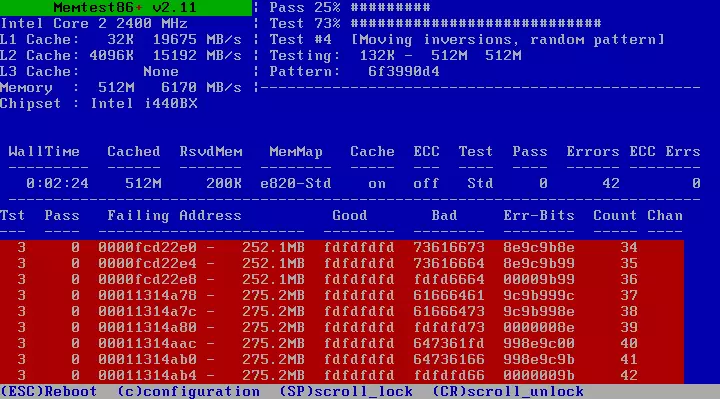
પરીક્ષણના પરિણામે રેમ ભૂલો ઓળખાય છે
મેમ્ટેસ્ટને રેમ ભૂલો શોધી કાઢવામાં આવે તો શું કરવું? - જો નિષ્ફળતાઓ ગંભીરતાથી કામમાં દખલ કરે છે, તો સસ્તું રસ્તો એ RAM સમસ્યા મોડ્યુલને બદલવાની છે, ઉપરાંત, કિંમત આજે એટલી ઊંચી નથી. જોકે કેટલીકવાર તે મેમરી સંપર્કોની સરળતામાં મદદ કરે છે (કમ્પ્યુટર ચાલુ નથી), અને કેટલીકવાર RAM ની કામગીરીમાં સમસ્યા મધરબોર્ડના કનેક્ટર અથવા ઘટકોના દોષોને કારણે થઈ શકે છે.
આ પરીક્ષણ કેટલું વિશ્વસનીય છે? - મોટાભાગના કમ્પ્યુટર્સ પર RAM ચકાસવા માટે તે પૂરતું વિશ્વસનીય છે, જો કે, પરિણામની ચોકસાઇમાં, કોઈ પણ અન્ય પરીક્ષણના કિસ્સામાં, 100% વિશ્વાસ હોવાનું અશક્ય છે.
